教學課程︰關於使用者帳戶自動佈建的報告
Microsoft Entra ID 包括使用者帳戶佈建服務。 此服務可協助自動佈建或取消佈建 SaaS 應用程式和其他系統中的使用者帳戶。 自動化可協助進行端對端身分識別生命週期管理。 Microsoft Entra ID 支援許多應用程式和系統的預先整合使用者佈建連接器。 若要深入了解使用者佈建教學課程,請參閱佈建教學課程。
本文會說明如何在佈建作業設定好之後檢查其狀態,以及如何針對個別使用者和群組的佈建進行疑難排解。
概觀
遵循專為所支援應用程式提供的文件,以使用 Microsoft Entra 系統管理中心來設定佈建連接器。 設定並執行連接器時,可以使用下列方法來報告佈建工作:
將佈建記錄串流至 Azure 監視器。 此方法可讓您延長資料保留並建置自訂儀表板、警示和查詢。
查詢 Microsoft Graph API 以取得佈建記錄。
將佈建記錄以 CSV 或 JSON 檔案形式下載。
定義
本文使用下列字詞:
- 來源系統:Microsoft Entra 佈建服務從中同步處理的使用者存放庫。 Microsoft Entra ID 是大部分已預先整合佈建連接器的來源系統,不過,有一些例外 (範例︰Workday 輸入同步處理)。
- 目標系統:Microsoft Entra 佈建服務在其中同步處理的使用者存放庫。 存放庫通常是 SaaS 應用程式,例如 Salesforce、ServiceNow、G Suite 和 Dropbox for Business。 在某些情況下,存放庫可以是內部部署系統,例如 Active Directory (例如 Workday 輸入同步處理至 Active Directory)。
從 Microsoft Entra 系統管理中心取得佈建報告
若要取得給定應用程式的佈建報告資訊:
- 以至少 應用程式系統管理員 的身分登入 Microsoft Entra 系統管理中心。
- 瀏覽至 [身分識別] > [應用程式] > [企業應用程式]。
- 在 [活動] 區段中,選取 [佈建記錄]。 您也可以瀏覽至已設定佈建的企業應用程式。 例如,若要將使用者佈建至 LinkedIn Elevate,則應用程式詳細資料的導覽路徑為:
[身分識別] > [應用程式] > [企業應用程式] > [所有應用程式] > [LinkedIn Elevate]
從所有應用程式區域中,您可以存取佈建進度列和佈建記錄。
佈建進度列
佈建進度列會顯示在所指定應用程式的 [佈建] 索引標籤中。 其位於 [目前狀態] 區段中,而且會顯示目前初始或累加週期的狀態。 此區段也會顯示:
- 已同步處理且目前位於來源系統與目標系統之間的佈建範圍內的使用者和群組總數。
- 上次執行同步處理的時間。 完成初始週期之後,通常每隔 20 到 40 分鐘就會進行一次同步。
- 初始週期的狀態,以及是否已完成週期。
- 佈建程序的狀態,以及其是否位於隔離中。 狀態也會顯示隔離的原因。 例如,狀態可能指出因管理員認證無效而無法與目標系統通訊。
管理員首先應該看的就是目前狀態,以便了解佈建作業的作業健康情況。
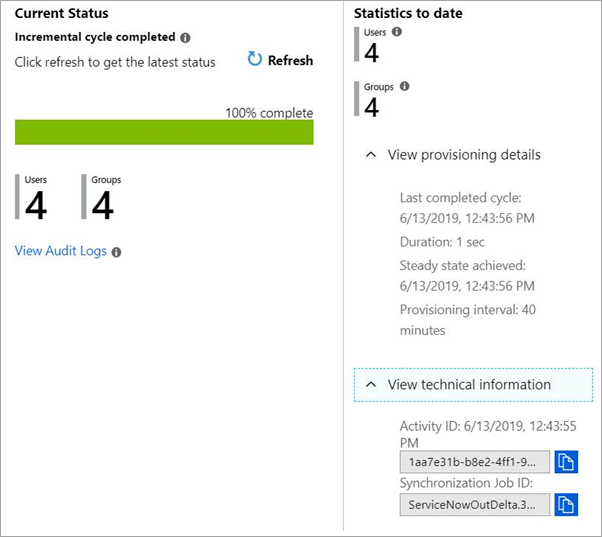
您也可以使用 Microsoft Graph,以程式設計方式來監視佈建至應用程式的狀態。 如需詳細資訊,請參閱監視佈建。
佈建記錄
佈建服務所執行的所有活動都會記錄在 Microsoft Entra 佈建記錄中。 您可以在 Microsoft Entra 系統管理中心內存取佈建記錄。 您可以根據使用者的名稱或識別碼,在來源系統或目標系統中搜尋佈建資料。 如需詳細資訊,請參閱佈建記錄。
疑難排解
佈建摘要報告與佈建記錄扮演重要角色,可協助管理員為各種使用者帳戶佈建問題進行疑難排解。
如需透過案例來獲得如何針對自動使用者佈建進行疑難排解的指引,請參閱為應用程式設定和佈建使用者時發生問題。
下一步
意見反映
即將推出:我們會在 2024 年淘汰 GitHub 問題,並以全新的意見反應系統取代並作為內容意見反應的渠道。 如需更多資訊,請參閱:https://aka.ms/ContentUserFeedback。
提交及檢視以下的意見反映: